如何在 Windows 中设置 SSH SOCKS 隧道进行私密浏览2025年3月17日 | 阅读 7 分钟 很多时候,您希望秘密地搜索互联网、访问地理限制信息或绕过网络可能实施的任何临时防火墙。 一种选择是使用代理服务器,但这包括在您的计算机上下载客户端软件并建立自己的专用 VPN(虚拟专用服务器) 或订阅 VPN 程序。 另一个更安全的选择是将本地网络流量重定向到一个加密的 SOCKS 代理网关。通过使用这种方法,所有代理程序将链接到 SSH(安全外壳)API,API(应用程序编程接口)会将所有流量转发到其最终目的地。您的互联网服务提供商 (ISP) 和其他第三方将无法检查您的流量并限制您访问网站。 在本教程中,我们将启动构建加密 SSH 隧道的过程,并配置 Google Chrome 和 Firefox 浏览器以使用 SOCKS 代理。 什么是 SSH SOCKS 隧道SSH SOCKS 代理功能与您可能用于将网络流量匿名地从本地计算机隧道传输到远程 SSH 服务器的 VPN 具有相同的工作功能。SSH 隧道是一种在加密的 SSH 链接上传输任意网络信息的方式。它可用于保护旧版软件。它还可以用于引入 VPN(虚拟专用网络)并通过防火墙导航内部网资源。 SSH 是在不可信网络上安全远程登录和文件传输的标准。它还提供了一种通过端口转发来控制任何给定程序的流量的方法,实际上是通过 SSH 隧道传输任何 TCP/IP 连接。这确保了应用程序的数据流量被导向在安全的 SSH 链接内流动,因此在传输过程中不会被窃听或拦截。SSH 隧道可帮助您为不支持原生功能的旧版程序提供网络保护。  该图对 SSH 隧道进行了简化描述。在 SSH 客户端和 SSH 服务器之间建立了在不可信网络上的安全连接。此 SSH 链接是安全的,保持机密性和诚实性,并验证各方的通信。 SSH SOCKS 隧道的使用程序使用 SSH 连接来连接到程序的服务器。在启用隧道的情况下,程序会联系 SSH 客户端监听的本地主机端口。然后,SSH 客户端通过其加密隧道将应用程序转发到服务器。然后,服务器连接到主应用程序服务器,通常是在与 SSH 节点相同的计算机或数据中心。  SSH SOCKS 隧道的好处SSH SOCKS 隧道的好处列在下面
设置 SSH 隧道以进行私密浏览使用 Windows 系统的用户可以通过 **Putty SSH 客户端** 设置 SSH 隧道。要下载和设置 SSH 隧道,您需要按照以下步骤操作。 步骤 1:首先,您需要单击下面的链接。单击链接后,您将看到以下屏幕。 https://www.chiark.greenend.org.uk/~sgtatham/putty/latest.html  步骤 2:您可以根据您系统的系统要求选择下载链接。启动设置后,您将看到以下屏幕。  步骤 3:单击“下一步”按钮后,您将看到以下片段。  在上一个屏幕中,您可以选择要安装 Putty 软件的位置。您也可以通过单击“更改”按钮来更改位置,然后单击“下一步”进行后续操作。 步骤 4:单击“下一步”后,您将看到以下屏幕。现在,您需要单击“安装”按钮,以便在您的系统中安装 Putty 的产品功能以进行 SSH 隧道。  步骤 5:单击“安装”后,您将看到以下片段。  现在,您的所有设置都已安装。您可以创建 SSH 隧道以进行私密浏览。 Putty 的配置让我们通过以下步骤了解 Putty 的配置。 步骤 1:首先,您需要启动 **.exe 文件**,您将看到以下屏幕。  步骤 2:现在,您需要在特定文本字段中输入 **主机名或服务器 IP 地址**,如下所示。  步骤 3:现在,您需要点击下面片段中显示的 **连接** 菜单中的 **SSH** 选项。 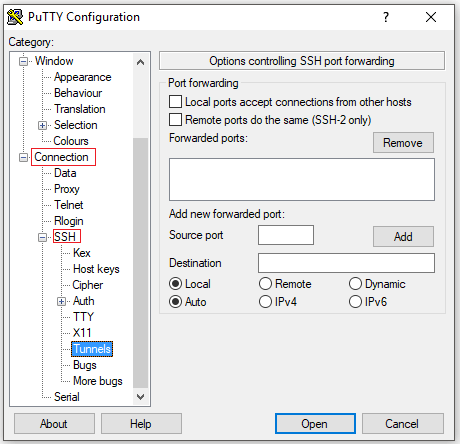 步骤 4:现在,在源端口字段中,您需要输入端口号 **9090** 并选择名为 **Dynamic** 的单选按钮。如下面的屏幕截图所示。  步骤 5:现在,您需要单击源端口字段旁边的 **添加** 按钮,如下所示。  步骤 6:单击“添加”按钮后,您将在上面的文本字段中获得输入的端口号。如下面的片段所示。  步骤 7:现在,您转到 **会话选项卡** 来存储设置,这样您就不需要每次都更新它们。然后,在保存的会话字段中插入会话名称,然后单击 **保存** 按钮。如下面的片段所示。  步骤 8:现在,您需要选择保存的会话,然后单击 **打开** 按钮进行 **登录** 到远程服务器。如下面的片段所示。  会出现一个窗口,要求输入用户名和密码。只要您输入用户名和密码,您将被登录到您的帐户,SSH 隧道将启用。 创建公钥身份验证可以帮助您无需输入密码即可连接到您的网络。 浏览器配置以使用代理服务器代理设置允许在您的 Web 浏览器和服务器之间放置一个间接代理,用于调用另一台设备。代理是一种基于软件的计算机设备,其功能类似于中间人。在您的设备上,您需要进行代理设置才能连接到代理服务器。 既然您已经启用了 SSH SOCKS 隧道,那么配置您喜欢的浏览器来使用它就是最后一步了。 在这里,我们已经解释了不同浏览器的代理服务器配置。 Firefox 浏览器的 SSH SOCKS 配置SSH SOCKS 配置的步骤如下。这些步骤同样适用于 Linux、MacOS 和 Windows。 步骤 1:首先,您需要打开 Firefox 浏览器,然后单击右上角的 **☰(汉堡图标)**。它有助于展开浏览器的菜单,如下面的屏幕所示。  步骤 2:现在,单击 **选项卡**,您将获得以下片段。  步骤 3:单击菜单选项卡中的 **选项** 后,您将看到以下屏幕截图。  步骤 4:现在,您需要向下滚动到 **网络设置** 区域,然后选择 **设置** 按钮。如下面的图所示。  步骤 5:单击 **设置…选项** 后,将打开一个新窗口,您将看到以下屏幕。  步骤 6:现在,您需要单击 **手动代理配置** 的单选按钮,并在 **SOCKS 主机文本字段** 中输入 **127.0.0.1**。如下面的片段所示。  步骤 7:现在,在 SOCKS 主机旁边的端口字段中输入端口号 **9090**,如以下屏幕截图所示。  步骤 8:输入端口号后,您需要选择 **SOCKS v5 域名服务器复选框**,然后单击 **OK** 按钮以保存这些设置。如下面的屏幕所示。  步骤 9:单击 **OK** 按钮后,您的浏览器将配置为代理服务器。 要检查此项,您可以将 **Google.com** 输入 URL 中,然后搜索您自己的 IP 地址,例如 **我的 IP 地址是什么**。浏览器将返回您设备的 IP 地址。如下面的片段所示。  如果您想恢复到之前的设置,请转到 **网络设置**,选择 **系统代理设置** 的单选按钮,然后单击 **OK** 保存设置。 还有许多扩展程序可以允许您自定义 Firefox 的代理设置,例如 **FoxyProxy**。 Google Chrome 浏览器的 SSH SOCKS 配置Google Chrome 使用默认设备代理设置。您可以使用 SwitchyOmega 等插件,或者从命令行启动 Chrome 浏览器,而不是修改操作系统代理设置。 您还可以使用下面的命令通过命令提示符在 Google Chrome 中使用 SSH 隧道。 如果配置文件不存在,它将自动生成。这有助于您同时运行多个 Chrome 实例。“启动 google.com 并搜索” “我的 IP 地址是什么”以验证 SSH 隧道是否正常工作。您的浏览器中显示的 IP 地址应该是您服务器的 IP 地址。 下一个主题小型计算机系统接口 |
我们请求您订阅我们的新闻通讯以获取最新更新。